如何修復Windows 10中的錯誤系統配置信息錯誤
藍屏死機問題相比大家在使用電腦的時候基本都有體驗過,但如果細心的話,就會發生藍屏其實也是分很多種的。像Windows?BAD_SYSTEM_CONFIG_INFO這樣的藍屏死機(BSoD)錯誤可能會在Windows啟動時出現,并且沒有任何預兆。通常,計算機在閃爍BSoD后會自行重啟。但這個問題并不會被徹底解決,本文提供了藍屏死機這一Windows系統錯誤修復的專業方案。
第一部分:BAD_SYSTEM_CONFIG_INFO概述
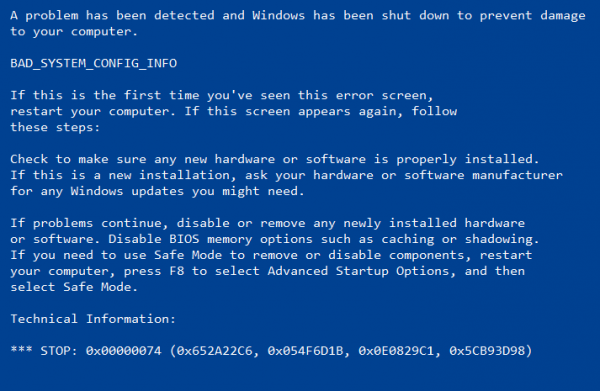
Bad System Config Info錯誤是由Boot配置文件問題引起的藍屏死機錯誤。有些情況下是由于舊文件與穩定或較新的文件沖突,也可能是由系統注冊表中的錯誤引起的。
如果用戶收到此停止代碼,則需要按照幾種不同的方法來解決此問題。但是,大多數這些解決方案只能在PC能夠重啟時才能完成。如果沒有,用戶可以在執行步驟之前嘗試以安全模式重新啟動。
第二部分:如何修復藍屏錯誤
解決方案1.更新Windows和所有驅動程序
讓計算機系統保持最新,以避免BSoD錯誤,操作步驟如下。
- 繼續“設置”,然后選擇“?更新和安全”。
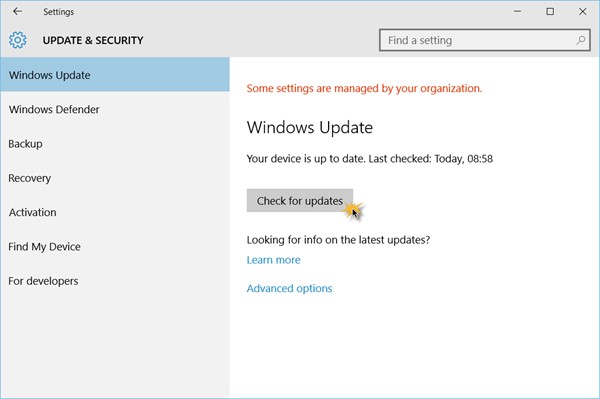
- 選擇檢查更新
- Windows 10將自動檢查并安裝更新。
- 要手動更新驅動程序,請打開“?設備管理器”并展開要更新的驅動器。
- 右鍵單擊驅動器,然后選擇“?更新驅動程序”
- 選擇自動搜索更新的驅動程序軟件。否則,如果用戶的PC中安裝了驅動程序,請單擊“?瀏覽計算機以查找驅動程序軟件”。
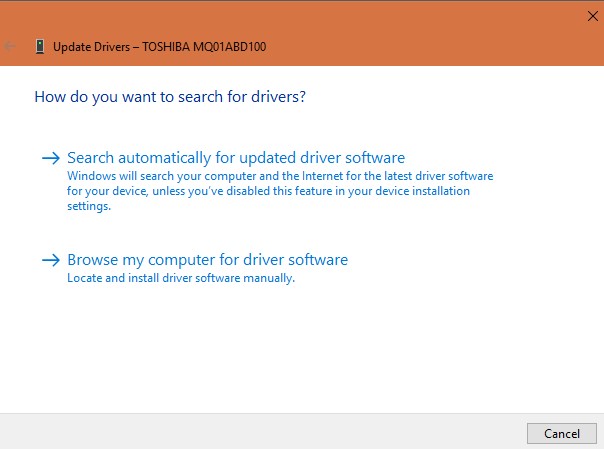
解決方案2.修復Windows注冊表文件
- 為此,用戶需要Windows 10安裝文件并保存在外部設備上。插入設備并重新啟動PC以從磁盤引導它。單擊下一步。
- 選擇修復計算機。
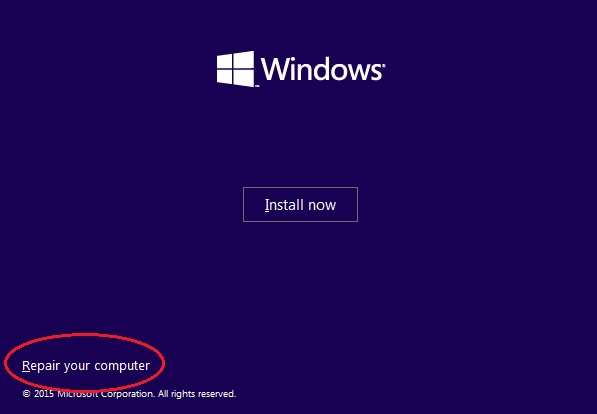
- 選擇疑難解答,然后高級選項,最后命令提示符。

- 在命令提示符窗口中,逐個輸入以下命令:
ren C:\\ Windows \ System32 \ config \ DEFAULT DEFAULT.old?
ren C:\\ Windows \ System32 \ config \ SAM SAM.old?
ren C:\\ Windows \ System32 \ config \ SECURITY SECURITY.old?
renC:\\的Windows \ system32 \設置\ SOFTWARE SOFTWARE.old?
renC:\\的Windows \ system32 \設置\ SYSTEM SYSTEM.old?
- 逐個輸入這些命令,并在每行后按Enter鍵。
copy C:\\ Windows \ System32 \ config \ RegBack \ SAM C:\\ Windows \ System32 \ config \?
copy C :\\ Windows \ System32 \ config \ RegBack \ SECURITY ren C:\\ Windows \ System32 \ config \?
copy C:\\ Windows \ System32 \ config \ RegBack \ SYSTEM C:\\ Windows \ System32 \ config \?
copy C: \\ Windows \ System32 \ config \ RegBack \ SOFTWARE C:\\ Windows \ System32 \ config \?
- 關閉窗口并重新啟動PC。
解決方案3.修復BCD文件
- 與解決方案2中一樣,重新啟動PC以從磁盤引導它。單擊下一步。
- 選擇修復計算機。
- 選擇疑難解答,然后高級選項,然后命令提示符。
- 在命令提示符窗口中按順序鍵入以下命令:
bootrec / repairbcd
bootrec / osscan
bootrec / repairmbr
- 關閉窗口并重新啟動PC。
解決方案4.使用Windows內存診斷程序檢查RAM問題
- 在搜索欄中鍵入內存,然后單擊Windows內存診斷。
- 計算機將重新啟動到Windows內存診斷窗口。它會自動運行測試。
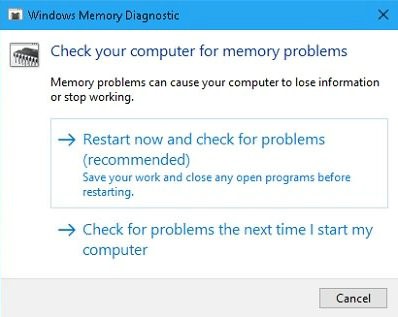
這種BSoD錯誤很常見,但不要擔心,因為它可以被解決。請記住備份重要文件,因為在嘗試配置或更改系統的某些部分以修復錯誤時,數據丟失的可能性很大。
總結:
通過以上四種方案基本可以解決BAD_SYSTEM_CONFIG_INFO 藍屏死機問題,雖說有些看起來很復雜,但其實只要按照步驟操作,基本是不會有什么問題的。而對于藍屏死機等電腦故障問題還需要做好預防,以防重點數據文件的丟失。
拓展:如何從藍屏崩潰的電腦中恢復數據
如果正在編輯文檔,或者處理其他數據文件的時候,電腦突然藍屏是很容易造成數據的丟失的。這個時候就需要借助想【萬興恢復專家】這樣的專業數據恢復工具,除了能從回收站、磁盤以及外界硬盤等數據存儲設備中找回數據之外,崩潰的電腦中也是支持的。
教程:從崩潰電腦恢復數據


